Bạn đang xem bài viết Cách mount file iso vào ổ đĩa ảo trên Windows 10 không cần cài thêm phần mềm tại Thcshoanghiep.edu.vn bạn có thể truy cập nhanh thông tin cần thiết tại phần mục lục bài viết phía dưới.
Trong quá trình sử dụng máy tính, có rất nhiều trường hợp chúng ta cần sử dụng các file ISO để cài đặt hoặc chạy một số phần mềm quan trọng. Tuy nhiên, để dùng được file ISO, bạn cần phải có ổ đĩa ảo và cài đặt các phần mềm hỗ trợ điều này. Vậy làm thế nào để mount file iso vào ổ đĩa ảo trên Windows 10 mà không cần phải cài đặt thêm phần mềm nào? Hãy cùng tìm hiểu với bài viết dưới đây.
ISO là định dạng file rất phổ biến và được chia sẻ nhiều trên Internet khi bạn download các file có dung lượng lớn như file game, phần mềm nặng và đặc biệt là các file bộ cài windows. Ở các phiên bản từ windows 7 trở về trước để có thể mở hoặc sử dụng các file có định dạng ISO các bạn cần phải dùng các phần mềm hỗ trợ như UltraISO, PowerISO, Winrar..v.v..Nhưng với windows 10 các bạn hoàn tàn có thể mở và sử dụng các file ISO một cách dễ dàng mà không cần cài thêm bất cứ một phần mềm nào khác.
Ví dụ ở đây chúng ta có một file cài windows 7 với định dạng ISO, để Mount file này ra ổ đĩa ảo các bạn chỉ cần chuột phải lên file và chọn Mount ngay ở dòng đầu tiên.
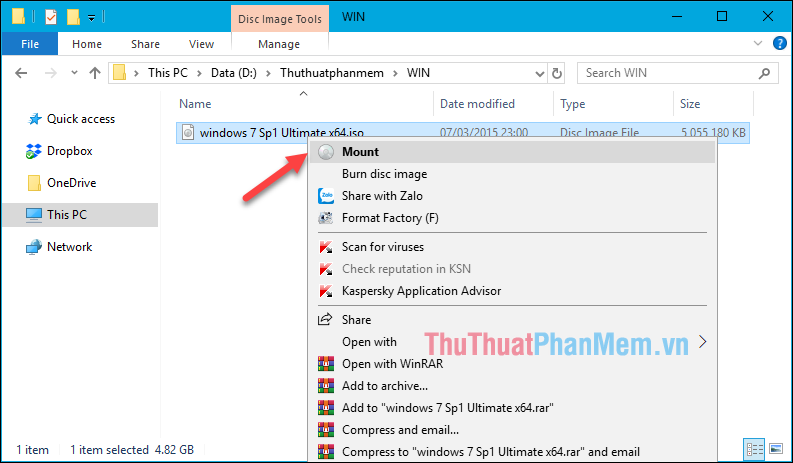
Sau khi nhấn Mount, ngay lập tức các bạn sẽ thấy các folder và dữ liệu trong file ISO được mở ra:
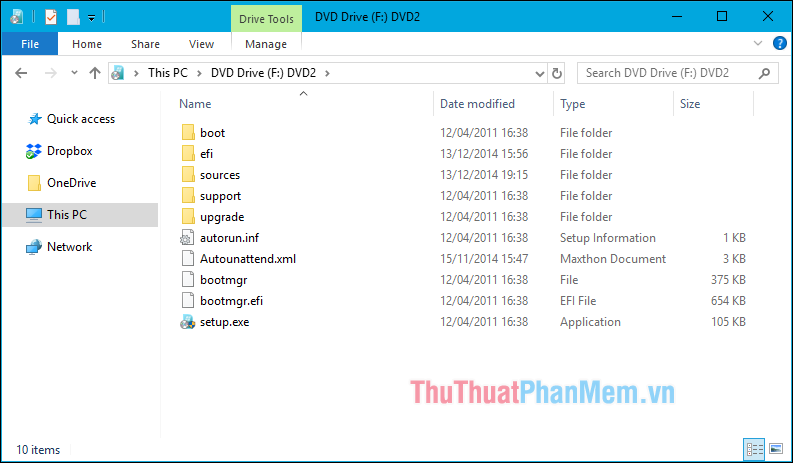
Các bạn mở This PC và sẽ thấy một ổ DVD Drive xuất hiện, đây chính là ổ đĩa ảo mà chúng ta vừa Mount file ISO ra, bên trong ổ này chứa nội dung của file ISO mà chúng ta đã thấy ở ảnh trên.
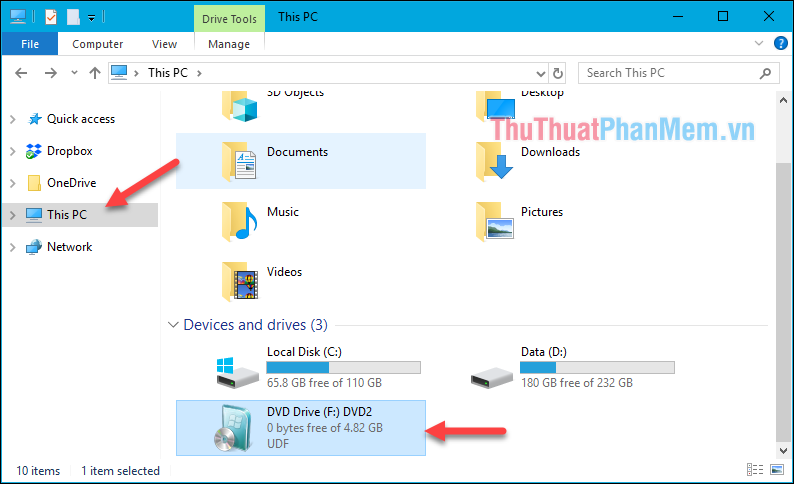
Sau khi sử dụng xong nếu các bạn muốn xoá ổ đĩa ảo chỉ cần chuột phải lên ổ và chọn Eject là xong.
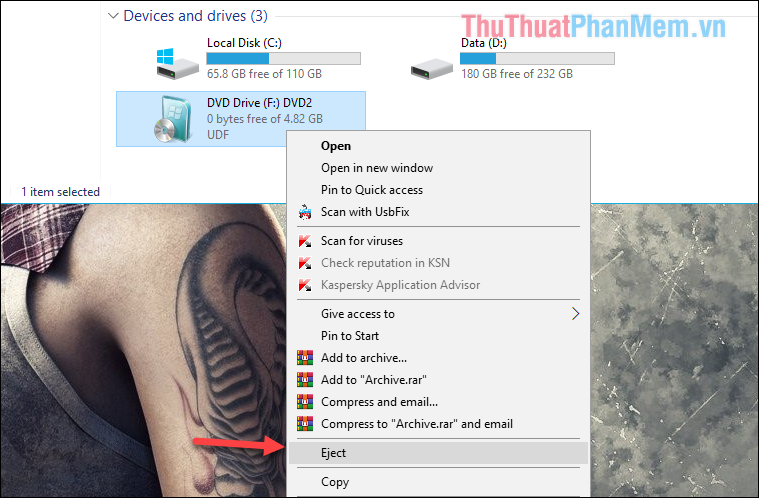
Cảm ơn các bạn đã theo dõi bài viết, chúc các bạn thành công!
Trong bài viết này, chúng ta đã tìm hiểu được cách mount file iso vào ổ đĩa ảo trên Windows 10 một cách nhanh chóng và đơn giản mà không cần phải cài thêm bất kỳ phần mềm nào khác. Bằng cách sử dụng tính năng Built-in Disc Image Burner và PowerISO, bạn có thể dễ dàng tạo và sử dụng ổ đĩa ảo để truy cập các file iso một cách tiện lợi và nhanh chóng. Các phương pháp này đều rất đơn giản và dễ thực hiện, đặc biệt là với những người mới bắt đầu sử dụng Windows 10. Vì vậy, nếu bạn đang cần mount file iso một cách nhanh chóng và tiện lợi, hãy thử các phương pháp trên và tận hưởng sự tiện ích mà chúng mang lại.
Cảm ơn bạn đã xem bài viết Cách mount file iso vào ổ đĩa ảo trên Windows 10 không cần cài thêm phần mềm tại Thcshoanghiep.edu.vn bạn có thể bình luận, xem thêm các bài viết liên quan ở phía dưới và mong rằng sẽ giúp ích cho bạn những thông tin thú vị.
Nguồn Bài Viết: https://thuthuatphanmem.vn/cach-mount-file-iso-vao-o-dia-ao-tren-windows-10-khong-can-cai-them-phan-mem/
Từ Khoá Tìm Kiếm Liên Quan:
1. Mount ISO Windows 10
2. Mount file ISO không cần phần mềm
3. Cách tạo ổ đĩa ảo trên Windows 10
4. Mount file ISO trực tiếp trên Windows 10
5. Cách mount file ISO bằng đĩa ảo trên Windows 10
6. Cách Mount file ISO bằng Power ISO trên Windows 10
7. Mount file ISO bằng Ultra ISO trên Windows 10
8. Tạo ổ đĩa ảo và mount file ISO trên Windows 10
9. Hướng dẫn mount file ISO bằng Daemon Tools trên Windows 10
10. Mount file ISO bằng Virtual CloneDrive trên Windows 10




-2024-05-04-15-26.jpg)
